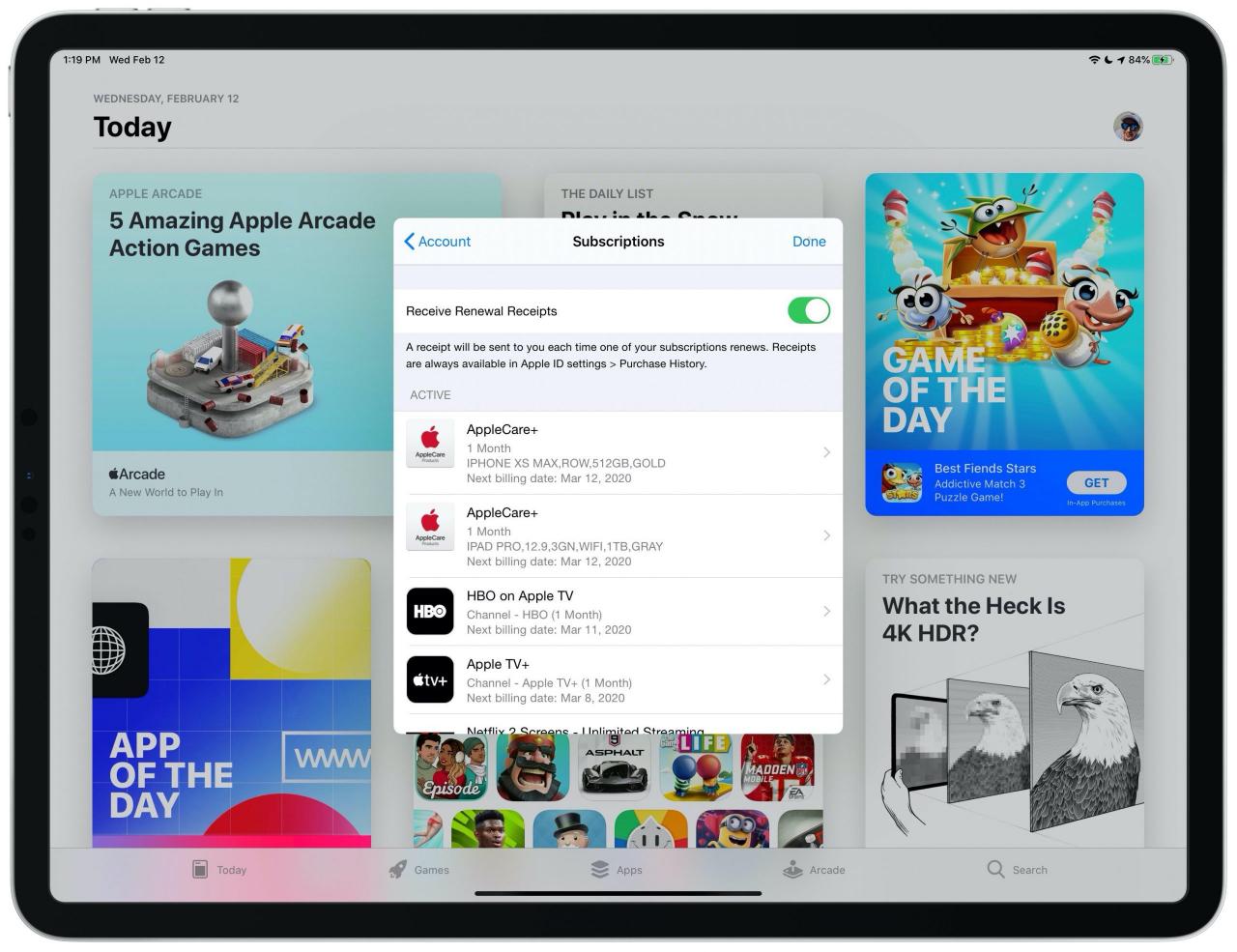
Per aiutarvi a rimanere aggiornati sui vostri abbonamenti, Apple invia di default le ricevute di rinnovo ogni volta che uno dei servizi a cui siete abbonati addebita il vostro metodo di pagamento su file per un’altra rata. Per fortuna, puoi scegliere facilmente di non ricevere le e-mail di rinnovo dell’abbonamento Apple se non vuoi essere informato di quel costo mensile di dieci dollari per Apple Music o di un addebito Netflix o di qualsiasi altro rinnovo recente dell’abbonamento. Segui i passaggi del nostro tutorial per imparare a non ricevere più e-mail di rinnovo dell’abbonamento da Apple.
Per impostazione predefinita, Apple vi invia un’e-mail non appena un abbonamento attivo si rinnova.
Ad esempio, se l’abbonamento mensile all’Apple Arcade aumenta il 15, quel giorno riceverai una ricevuta via e-mail che ti farà sapere che l’addebito è stato effettuato. Se il tuo abbonamento si rinnova settimanalmente o bisettimanalmente, riceverai un’e-mail di rinnovo dell’abbonamento da Apple ogni settimana o ogni due settimane per quel particolare abbonamento.
TUTORIALE: Come richiedere un rimborso per un acquisto Mac app
Se preferisci non ricevere una ricevuta e-mail ogni volta che un abbonamento ricorrente si rinnova, non c’è bisogno di bloccare completamente le ricevute e-mail di Apple.
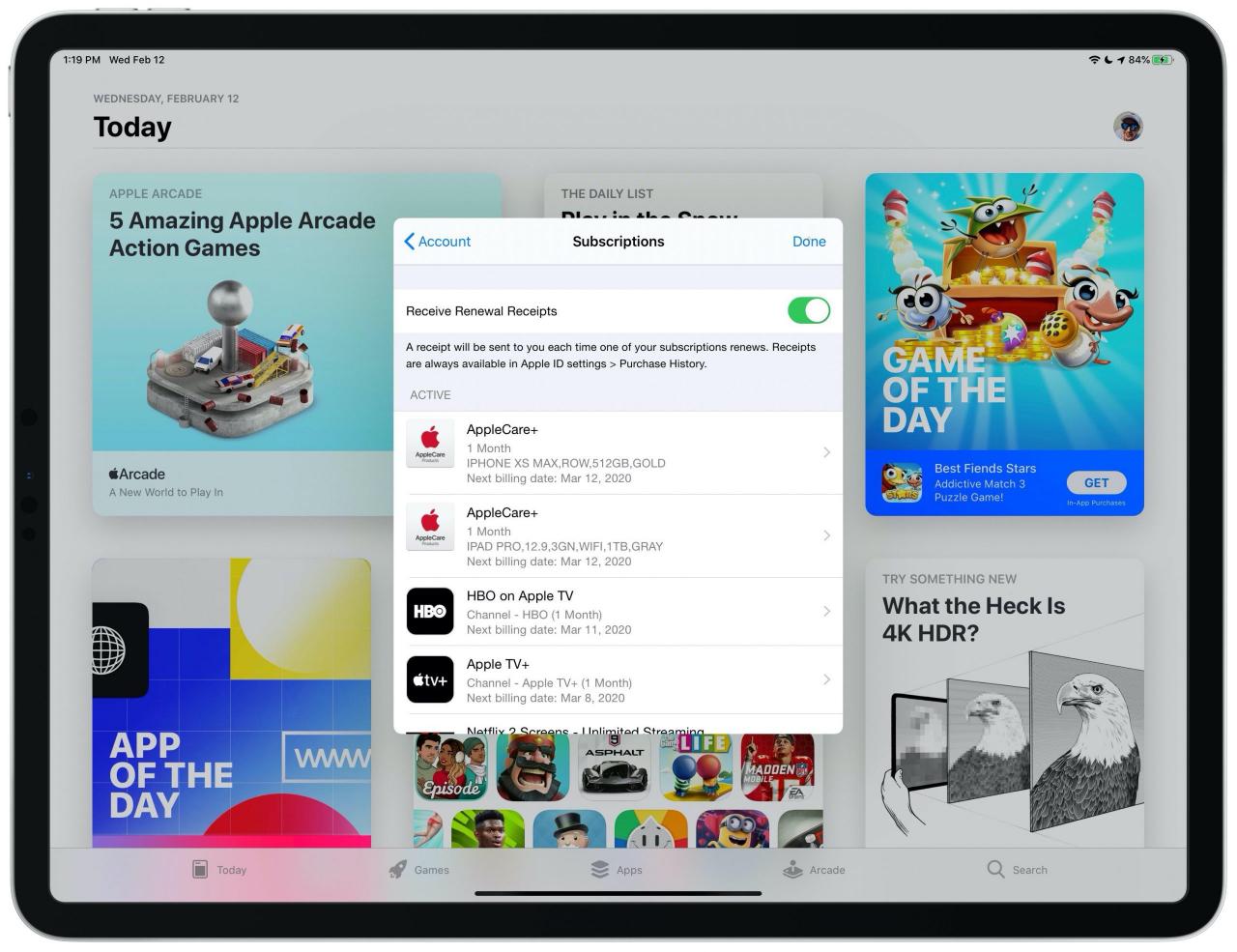
Potete scegliere di non ricevere le ricevute di rinnovo dell’abbonamento nell’App Store sul vostro iPhone, iPad o Mac.
A partire dall’11 febbraio 2020, il colosso tecnologico di Cupertino ha messo a disposizione uno switch dedicato ai clienti che desiderano rinunciare a ricevere le email di rinnovo dell’abbonamento da parte dell’azienda. Si tratta di una modifica sul lato server, quindi non è necessario alcun aggiornamento del software per abilitare questa funzionalità.
La commutazione vale sia per i servizi Apple che per gli abbonamenti ad app di terze parti come Netflix.
Segui il nostro tutorial passo dopo passo incluso per imparare a non ricevere più e-mail di rinnovo dell’abbonamento Apple ogni volta che uno dei tuoi abbonamenti ricorrenti si rinnova.
Come interrompere la ricezione delle e-mail di rinnovo dell’abbonamento Apple
Fate questo per impedire che le e-mail di rinnovo dell’abbonamento inviate da Apple impediscano lo spamming della vostra casella di posta in arrivo:
1) Accedi alla tua lista di abbonamenti su iPhone, iPad o Mac:
- iPhone e iPad: Avvia l’app App Store e tocca il tuo account ID Apple nell’angolo in alto a destra, quindi premi l’opzione Abbonamenti.
- Mac: Avvia l’app App Store e clicca sul tuo account Apple ID nell’angolo in alto a sinistra della finestra. Ora clicca su Visualizza informazioni vicino all’angolo in alto a destra e poi clicca sul link Gestisci accanto a Iscrizioni, situato sotto la voce Gestisci.
2) Ora disattivare l’opzione contrassegnata con il testo “Ricevi ricevute di rinnovo” .
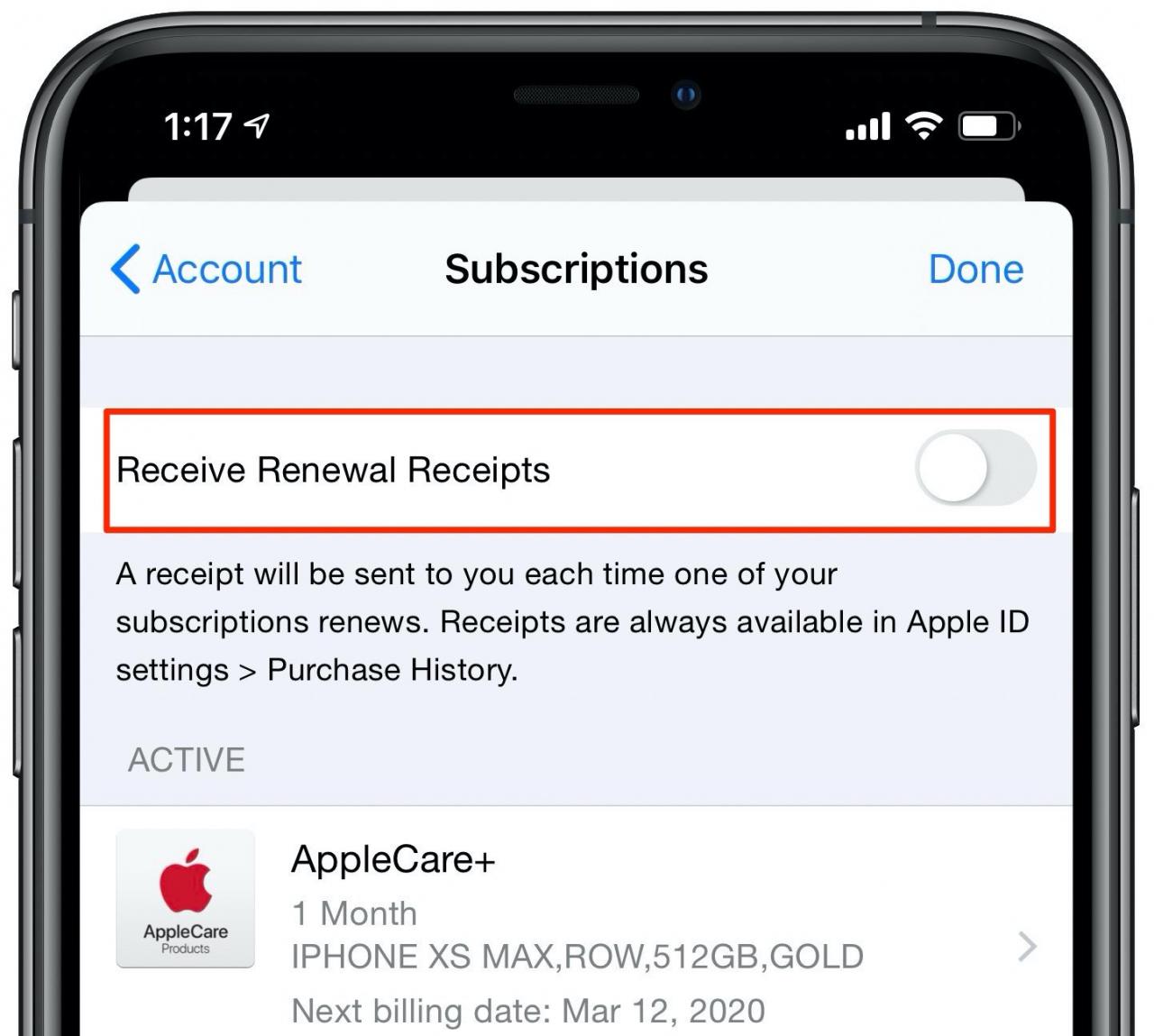
Attivare o disattivare le ricevute del rinnovo dell’abbonamento.
Quando questa opzione è disattivata, non verrà emessa una ricevuta e-mail ogni volta che uno dei vostri abbonamenti ricorrenti si rinnova automaticamente. In base alla descrizione della funzione, le ricevute sono sempre disponibili tramite la sezione Cronologia acquisti nelle impostazioni dell’ID Apple.
Per continuare a ricevere le ricevute delle e-mail per il rinnovo dell’abbonamento, lasciare l’interruttore acceso.
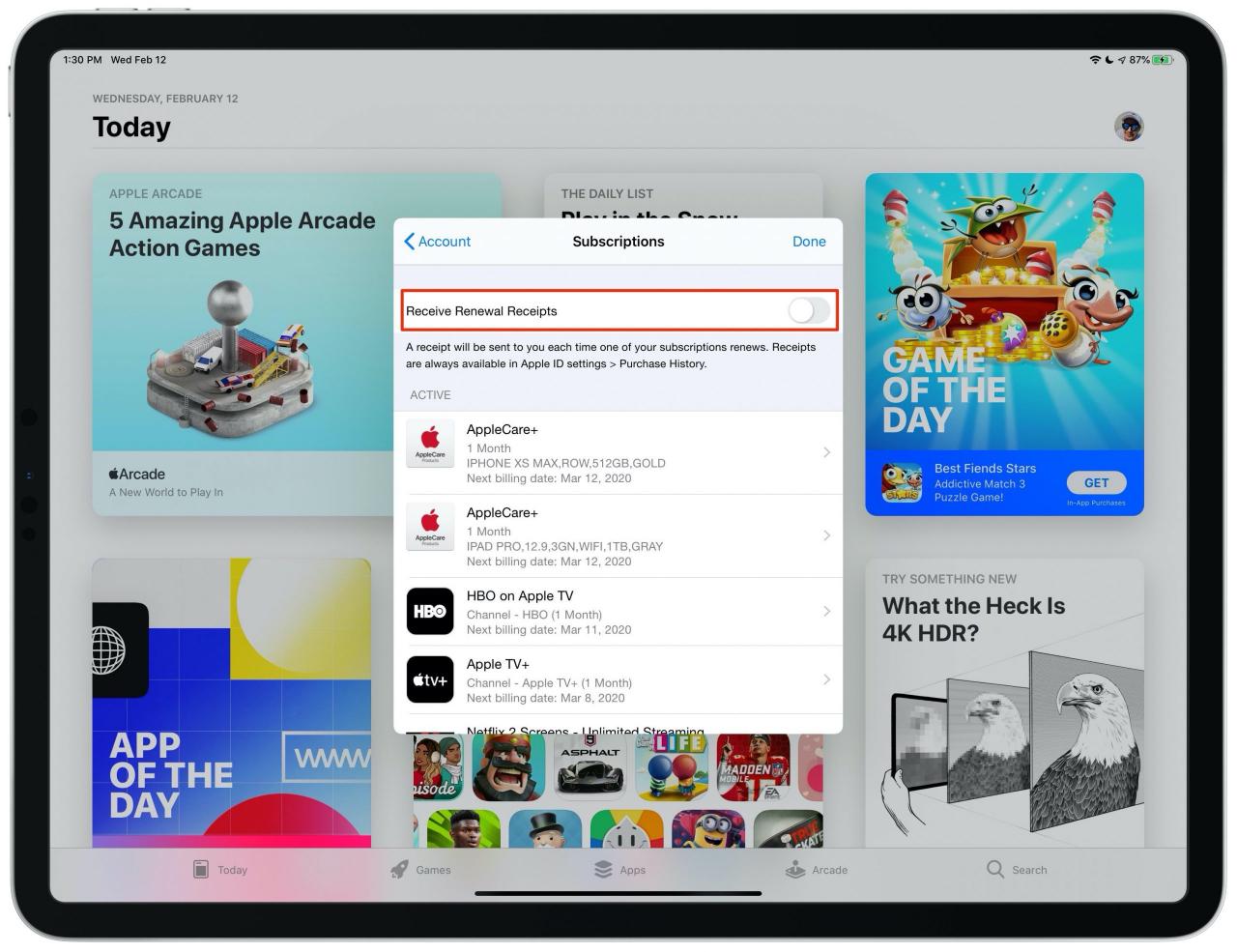
Questo è un toggle globale che si applica a tutti i dispositivi che hanno effettuato l’accesso al vostro ID Apple.
Mentre il sistema operativo tvOS consente di accedere ai propri abbonamenti su una Apple TV, la possibilità di disattivare le e-mail di rinnovo dell’abbonamento da Apple non si trova da nessuna parte.
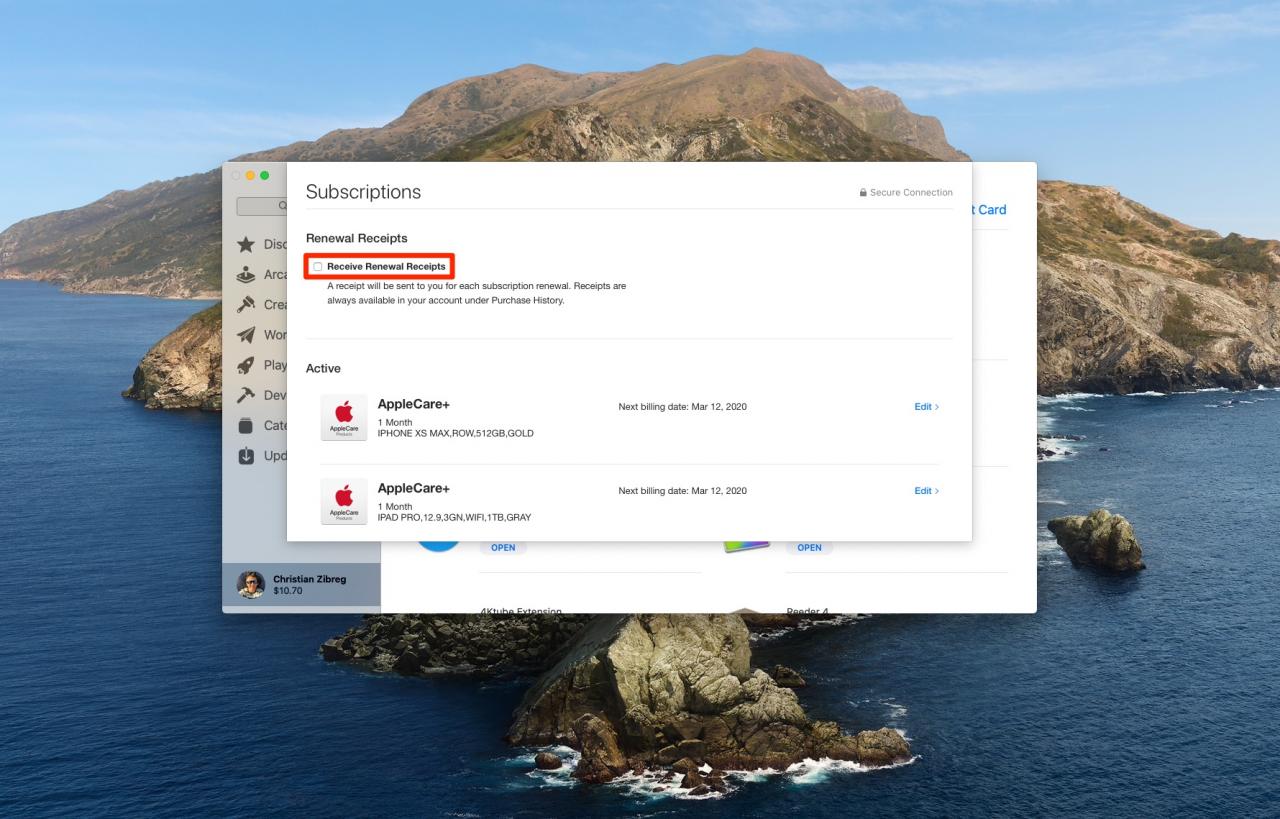
Puoi anche scegliere di non ricevere e-mail di rinnovo dell’abbonamento da Apple in App Store sul tuo Mac.
Con l’aggiornamento del software watchOS 6 (in fase di test dello sviluppatore in fase di post-processing), Apple ha attivato gli acquisti in-app per le app Apple Watch, suggerendo che il pratico opt-out da iOS e macOS potrebbe alla fine arrivare all’app App Store sul dispositivo indossabile.
TUTORIALE: Come esportare la cronologia degli acquisti su Amazon in un foglio di calcolo
Parlando della ricezione di e-mail da Apple, assicuratevi di controllare un documento di supporto sul sito web dell’azienda che spiega un paio di cose da cercare per confermare che i messaggi che state ricevendo dall’azienda non sono e-mail di phishing.
Hai bisogno di aiuto? Chiedete a TuttoTutorial
Se ti piace questo tutorial, passalo ai tuoi amici e lascia un commento qui sotto.
Sei rimasto incastrato? Non sai come fare certe cose sul tuo dispositivo Apple? Fatecelo sapere tramite [email protected] e un futuro tutorial potrebbe fornire una soluzione.
Inviare i propri suggerimenti tramite [email protected] .

